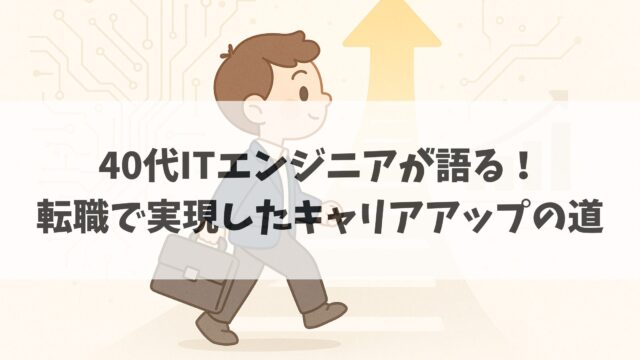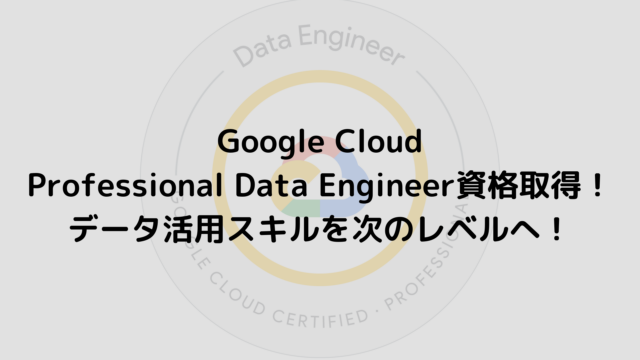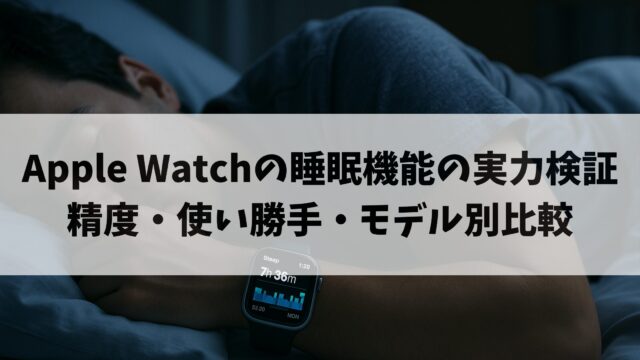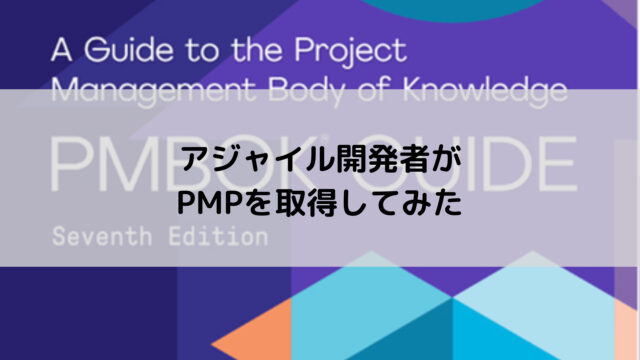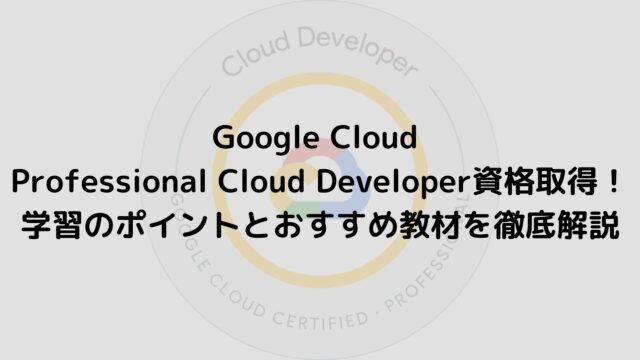出張や通学のバッグは軽くしたいですよね。けれどタブレット単体だと、文字入力やカーソル操作がもたつくこと、ありませんか。そこで頼りになるのが“折りたたみキーボード”。ただ、「配列が違う」「ジェスチャーが効かない」「Bluetoothが不安定」は絶対避けたい。本記事は“目安の数字+5分テスト”で、失敗を先回りしてつぶす進め方をご案内します。
はじめに:なぜ“数値で見る”と失敗しないのか
折りたたみキーボード選びは、勘で決めると外しやすいです。数字に置き換えると、迷いが一気に減ります。たとえばキーピッチ=キーとキーの間の幅、ストローク=押し込む深さ、トラックパッドの横幅など。この記事では**編集部の目安(仮説)**として数字を提示し、後半のかんたんテストで各自の端末でも確かめられる形にします。断定ではなく「失敗を避けるための物差し」としてお使いください。

よくあるつまずき(ジェスチャー/配列/接続)
本記事の内容
- 比較軸テンプレ:まず“見るべき数字”だけ把握
- OS別チェック:自分の端末でできる操作をYes/Noで確認
- 用途別ベスト:目的ごとの優先順位を決定
- チェック+5分テスト:買う前に最終判定
- 代替案:一体型で合わなければ“分離”も検討
比較軸テンプレ:まずはここだけ見る
数字でサクッとふるいにかければ、外しにくくなります。結論→理由→確認法の順で並べます。公称値と実測がズレることもあるので、最後に“かんたん実測”も添えます。

配列・サイズ:JIS/US・矢印キー独立・Enterの大きさ
配列はJISかUSかを最初に固定してください。矢印キーは独立の逆T字が誤操作を減らします。Enterは小指で確実に当たる大きめが安心です。
キーピッチ/ストローク:目安17mm以上・1.3〜1.8mm
キーピッチ17mm以上(最低16.5mm)だと指同士がぶつかりにくいです。ストローク1.3〜1.8mmは浅すぎず深すぎず、長文でも疲れにくい帯です。
トラックパッド:幅90mm以上・表面とジェスチャー対応
横幅90mm以上だと2〜3本指の操作に余裕が出ます。表面はガラス系でサラッとが狙い目。対応ジェスチャー本数(2/3/4本)も明記を確認してください。OSごとの細かい可否は後章で整理します。
接続と電源:Bluetooth 5.x/2.4GHz・USB-C充電・持ち時間
遅延と切断が不安ならBluetooth 5.xを基本に、PC中心なら2.4GHzドングル同梱も安心材料です。マルチペア3台前後と物理切替キーがあると乗り換えが速いです。充電はUSB-C、15分充電で何時間の表記があると管理しやすいです。
形状/携帯性/耐久:重量〜300g・厚み・ヒンジ耐久
持ち歩きメインなら〜300gが気楽です。収納優先は三つ折り、打鍵の安定は二つ折りが目安。ヒンジ素材と開閉耐久回数、カバーやゴム脚の有無も確認してください。
付属機能と静音性:スタンド一体/バックライト/静かさ
スタンド一体型だとカフェや車内でも角度が決まって楽です。バックライトは暗所の安心、物理電源スイッチは誤入力防止に効きます。静音は主観になりがちなので、タイピング音の動画や「図書館OK相当」の表現を手掛かりにしましょう。

定規やスマホの計測アプリで、キー中心〜中心を測ればキーピッチ、トラックパッドは長辺の実寸でOKです。公称がない製品でも、これで比較がそろいます。
OS別チェック:iPadOS/Android/Windowsの“できること”
買う前に「自分の端末でどこまで動くか」をYes/Noで見極めます。ここは一般的な挙動の整理(編集部の経験ベース=仮説)です。OSは更新で変わることがあるので、最後に設定画面の行き方も添えます。
iPadOS:3本指操作・かな/英数切替・Command系
iPadは外部キーボード+トラックパッドと相性が良く、2本指スクロール/3本指でアプリ切替がねらい目です。文字入力はかな/英数キー(JIS)やControl+Spaceで言語切替できることが多く、Command+C/V/Zなどの基本ショートカットも使えます。
Android:2本指スクロール・戻る/ホーム割当
Androidは2本指スクロールはほぼ共通で、ポインタ移動も素直です。戻る/ホームなどの割当は機種やランチャーで可否が分かれます(ここが要確認ポイント)。できたとしても、アプリごとに効き方が変わる場合があります。
Windows:カーソルの滑らかさ/精密タッチパッド相当
Androidは2本指スクロールはほぼ共通で、ポインタ移動も素直です。戻る/ホームなどの割当は機種やランチャーで可否がWindowsはポインタの細かな動きとドラッグ&ドロップの安定をチェック。ノートPC内蔵の「精密タッチパッド」に近い感覚だと、微調整がしやすく疲れにくいです。外付けトラックパッド/一体型は機種で差が出やすいので、1ドット級の微動ができるかを目で確認します。

各OSの公式ヘルプで「ハードウェアキーボード」「トラックパッド」「ジェスチャー」を検索して、最新の設定名を確認してください。
使い方別ベストチョイス早見表
迷ったら「優先する数値」を先に満たすものから候補に入れてください。下段の「妥協してよい点」は余裕があればでOKです。
| タイプ | 優先する数値・機能 | 妥協してよい点 |
|---|---|---|
| 長文入力重視 | キーピッチ≥17mm/ストローク1.3–1.8mm/Enter大きめ/矢印キー独立/パッド幅≥90mm | 重量〜300g/三つ折りでも可 |
| 乗り換え(マルチデバイス)重視 | Bluetooth 5.x/2.4GHzドングル有り/3台切替+物理切替キー | キーピッチ16.5mmまで/パッドやや小さめ |
| 超軽量・携帯性重視 | 重量〜250g/薄型/三つ折り/カバー一体 | ストローク浅め/パッド幅<90mm |
| 静かな場所(図書館・車内)重視 | 静音キー(パンタグラフ)/厚めのゴム脚/バックライト弱め調整 | キーピッチ16.5mmまで/クリック感弱め |
| iPad中心運用 | 3本指ジェスチャー対応明記/Command系ショートカット良好/スタンド一体or磁石固定/パッド幅≥90mm | 重量〜300g/配列は普段機(JIS/US)に合わせる |
失敗しないチェックリスト&かんたん比較テスト
買う前に5分で可否判定までいきます。数値は目安なので、下の手順で軽く“裏取り”してください。
一発チェックリスト(配列/ピッチ/USB-C/ジェスチャー/台数/重さ)

Yesが4個未満なら、候補を見直してください。
5分タイピング/誤字率・60fps追従・スクロール安定・たわみ測定
準備共通:同じアプリ・同じ文章・同じ机で比較。Wi-Fiや不要アプリは切っておきましょう。
| テスト項目 | 準備 | 手順(要点) | OK判定(閾値) | 所要時間 | メモ |
|---|---|---|---|---|---|
| 5分タイピング | 同一文章/練習2分+本番3分/WPM・誤字率を記録 | 同じ条件で現行機と候補機を打ち比べ | WPM −10%以内&誤字率 +0.5pt以内 | 約5分 | 誤字はBackspace回数で数える |
| 60fps追従テスト | スマホを60fps(補間OFF)/明るい場所 | カーソルを低速→高速→S字→停止を撮影 | 指停止→カーソル停止が3コマ以内(約50ms) | 約1分 | 画面輝度は固定。ブレに注意 |
| スクロール安定 | 長いWebページ/通信安定 | 2本指スクロール×30回+3本指アプリ切替も数回 | 引っかかり/誤動作0〜1回 | 約1分 | アプリ差あり。設定で改善する場合も |
| たわみ測定 | 布(机保護)/名刺orカード | 開いた状態で中央を軽く押す→縁にカード当ててガタ確認 | 目視でほぼ変形なし | 約30秒 | 力を入れすぎない。平らな机で |
| 再接続時間 | ストップウォッチ | スリープ→復帰→入力可能までを3回計測し平均 | 2秒以内=OK/3–4秒=妥協/5秒超=要対策 | 約1分 | 対策はH2-7参照(再ペア・干渉回避) |
よくある質問
- Q折りたたみでも長文、ちゃんと打てますか?
- A
目安を満たせばいけます。キーピッチ17mm以上(最低16.5mm)/ストローク1.3–1.8mm/矢印キー独立/Enter大きめが合図です。手が小さめの方は16.5〜17mmがバランスよく感じやすいです。購入前に「5分タイピング」テストでWPMと誤字率を比べると再現性高めに判断できます。
- QJIS配列とUS配列、どっちを選べばいいですか?
- A
ふだん使いと同じ配列が最短で慣れます。記号位置やEnterの形が違うので、乗り換え回数が多い方ほど“統一”が正解です。どうしても迷うなら店頭で[@::]など記号を数行入力して、誤打が少ない方を選んでください。
- Qトラックパッドなしの折りたたみでも大丈夫?
- A
文字だけなら“なし”でも運用可能です。ただアプリ切替や範囲選択が多いなら、パッド幅90mm以上か別体トラックパッドをおすすめします。分離にすると操作は快適ですが、荷物と充電先が増えるのがデメリットです。
- QBluetooth 5.x と 2.4GHzドングル、どっちが安定しますか?
- A
スマホ/タブレット中心→Bluetooth 5.x、PC中心・混雑したオフィス→2.4GHzが目安です。混線を感じたら、再ペアリング→干渉源(電子レンジ/ルーター近く)回避→距離を詰めるの順で対処。再接続は2秒以内なら快適域です。
- Q「3台切替」って“同時接続”と何が違いますか?
- A
多くの製品は“3台まで記憶してボタンで切替”です(同時に打てるわけではありません)。切替はFn+数字などの物理キーが速くて確実。運用は、デバイス名を覚えやすくリネーム&切替後すぐ一文字タイプで反応確認が安定します。
- QiPadでかな/英数が切り替わらない・3本指が効かない時は?
- A
一度設定→一般→キーボード→ハードウェアキーボードを開き、配列と言語を見直します。Control+Spaceで言語切替できる設定かも確認。設定→一般→トラックパッドで感度とジェスチャーも合わせてください。挙動はiPadOSのバージョンで変わることがあるため、公式ヘルプで最新の項目名も確認がおすすめです。
- QAndroidで「戻る/ホーム」を割り当てられません…
- A
機種・ランチャー・OSバージョン差で可否が分かれます。まず設定→接続済みのデバイス→Bluetooth(対象機器の歯車)や設定→システム→言語と入力→物理キーボードを確認。割当が難しい場合は、2本指スクロール+画面端スワイプなど既定のジェスチャーで代替できるかを試してみてください。
- QWindowsでカーソルがカクつく/選択が切れる時は?
- A
設定→Bluetoothとデバイス→マウス/タッチパッドでポイント速度や加速を微調整します。低速で1ドット級に動かせるかを目で確認。Bluetoothより2.4GHzドングルのほうが安定するケースもあります。机の材質や設置のガタつきも影響するので、デスクマットを敷くと改善することがあります。
- Q静音性はどう見分ければいいですか?図書館でも使えますか?
- A
仕様に「静音」「パンタグラフ」とあっても体感差は出ます。机に置いた状態で10行入力→家族や同僚に距離1mで音の印象を聞くのが手早い判定法。厚めのゴム脚/バックライトの弱設定は打鍵音や机の共振を抑えます。迷ったらキー音の動画やレビューの比較も参考にしてください。
- Q耐久性はどこを見れば安心ですか?ヒンジが心配です。
- A
ヒンジ素材(メタル/樹脂)と開閉耐久回数、印字の消えにくさ(レーザー刻印等)、保証年数を仕様で確認してください。実機は中央を軽く押してたわみ確認、開閉時の引っかかり/音もチェック。携行が多い方はカバー付属や角の保護があるモデルが安心です。購入前に返品可否も合わせて見ておくと、ミスマッチ時の損失を減らせます。